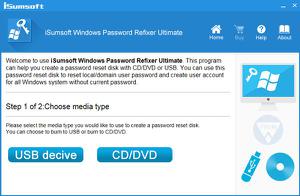如何解决开机时电脑停留在“正在准备设备”界面
如果在您的计算机上成功全新安装 Windows 11 或 Windows 10后,在首次启动时,计算机卡在“正在准备设备”屏幕上,那么这篇文章旨在为您提供帮助。在这篇文章中,我们提供了受影响的 PC 用户可以轻松应用的最合适的解决方案,以通过此屏幕并让 PC 完成启动/设置过程。
由于以下任何已知原因,您可能会遇到此问题。
- 一个新的设备驱动程序被初始化。
- 正在安装 Windows 更新。
- 正在配置新硬件。
计算机卡在“正在准备设备”屏幕上
如果您的计算机在您必须在台式机或笔记本电脑上成功执行 Windows 11/10 的全新安装后卡在“设备准备就绪”屏幕上,那么您可以按不分先后顺序应用我们推荐的以下解决方案,看看有什么用你在解决手头的问题。
- 断开计算机与互联网的连接
- 执行自动启动修复
- 禁用自动 Windows 更新
- 将 BIOS 重置为出厂默认设置
- 重做全新安装程序
让我们看一下与每个列出的解决方案相关的流程描述。
1]断开计算机与互联网的连接
正如已经确定的那样,Windows 更新可能是导致 Windows 11/10 计算机卡在设备就绪屏幕上这一问题的潜在罪魁祸首。在这种情况下,您只需拔下以太网电缆或关闭路由器,即可断开计算机与互联网的连接。一旦 PC 越过屏幕,您现在可以将计算机重新连接回 Internet,因为您需要 Internet 连接才能完成开箱即用体验 (OOBE)并启动到桌面。
此外,如果系统当前位于坞站中,请确保断开计算机对接。此外,从计算机上拔下不必要的外部硬件设备,例如:
- 耳机
- 操纵杆
- 打印机
- 绘图仪
- 投影仪
- 扫描仪
- 音箱
- USB闪存驱动器
- 移动硬盘
- 便携式 CD/DVD/蓝光驱动器
- 麦克风
- 多媒体读卡器
- 相机/网络摄像头
- 智能手机
- 辅助显示器、键盘、鼠标
2]执行自动启动修复
此解决方案要求您执行自动启动修复,但由于无法完成启动,请执行以下操作,您可能需要硬关机:
- 通过启动您的 PC 并在您看到 Windows 徽标或 PC 制造商徽标(以先到者为准)后立即启动中断 Windows 11/10;按住电源按钮强制关机。 重复此操作 2-4 次,Windows 将为您打开“高级启动选项”菜单。
- 在“高级启动选项”屏幕上,选择 “高级选项”。
- 选择 疑难解答。
- 在“高级选项”屏幕下,单击“自动修复”。
- 按照屏幕上的说明完成自动修复。
或者,您可以尝试使用 Windows 11/10 安装介质进行自动修复。就是这样:
- 联系 PC 制造商(或参考 PC 附带的手册)了解如何更改计算机的启动顺序。您必须将引导设备更改为 USB 驱动器。
- 您可以使用已有的 USB 安装介质,或者更好的是,在任何工作的 Windows PC 上创建一个 Windows 安装 USB 驱动器。您可以在 Linux 计算机或 Mac 计算机上创建 Windows 安装媒体(如果您有权访问这些计算机)。
- 使用 Windows 安装介质启动故障 PC 。
- 将出现Windows安装程序对话框。
- 设置时间和货币格式、键盘或输入法以及要安装的语言。
- 单击下一步。
- 单击 左下角的修复计算机。
- 在“选择一个选项”屏幕中,单击“疑难解答”。
- 单击疑难解答屏幕中的高级选项 。
- 在“高级选项”屏幕中,单击“自动修复”。
- 按照屏幕上的说明完成自动修复。
完成后,弹出安装介质并重新启动,看看手头的问题是否已解决。如果没有,请尝试下一个解决方案。
3]禁用自动Windows更新
此解决方案需要您暂时禁用自动 Windows 更新,然后尝试重新启动计算机,看看突出显示的问题是否会得到解决。
由于 Windows 11/10 无法成功启动到桌面,您可以启动到安全模式,然后按照指南中有关如何禁用或关闭自动 Windows 更新的说明进行操作。或者,在安全模式下或如上所述访问高级选项时,打开命令提示符并运行以下命令:
reg 添加 "HKEY_LOCAL_MACHINE\SOFTWARE\Microsoft\Windows\CurrentVersion\WindowsUpdate\Auto Update" /v AUOptions /t REG_DWORD /d 1 /f
如果禁用自动 Windows 更新可以解决问题,请记住在设备上完成 Windows 设置后启用自动 Windows 更新。
4] 将 BIOS 重置为出厂默认设置
对于大多数 PC 用户来说,BIOS 问题应该不常见。但是,您可能需要将 BIOS 设置重置为默认值以诊断或解决其他硬件问题,并在启动遇到问题时执行BIOS 密码重置。BIOS 包含Load Setup Defaults或Load Optimized Defaults选项。此选项将您的 BIOS 重置为其出厂默认设置,加载针对您的硬件优化的默认设置。
5]重做全新安装程序
如果无法解决您当前面临的问题,您可以使用已有的安装媒体,或者更好的是,只需在另一台 Windows 计算机或 Linux 或 Mac 计算机上创建 Windows 11/10 可启动安装媒体,然后继续使用介质来全新安装 Windows 11 或 Windows 10,具体情况视您遇到问题的设备而定。如果您决定采用此方法重做全新安装过程,请务必特别注意上面解决方案 1] 中提到的建议。
我希望这篇文章对你有帮助!
为什么我的电脑卡在准备就绪状态?
如果您的计算机卡在准备就绪屏幕上,可能是因为网速慢或网络中断。无法快速启动的慢速 PC 可能表示操作系统已长时间未更新,需要下载和安装大量数据。通常,Windows 安装时间可能需要 15 分钟到 3 小时不等,具体取决于设备配置。
“准备就绪”屏幕需要多长时间?
这应该取决于几个因素。通常,在尝试安装更新或启动 Windows 时,Windows 有时可能会卡在正在准备 Windows屏幕上。如果您停留在 Windows 正在准备屏幕上,您应该留出足够的时间——从三个小时不等,然后再采取任何其他故障排除步骤。
以上是 如何解决开机时电脑停留在“正在准备设备”界面 的全部内容, 来源链接: utcz.com/dzbk/942619.html